怎么在wps演示中插入“姓名和职务组织结构图”
来源:网络收集 点击: 时间:2024-03-19【导读】:
wps是我们经常使用的办公软件,那么怎么在wps演示中插入一个“姓名和职务组织结构图”呢?下面小编就和大家来分享一下:品牌型号:thinkpadT14系统版本:windows 10专业版软件版本:wps2019方法/步骤1/6分步阅读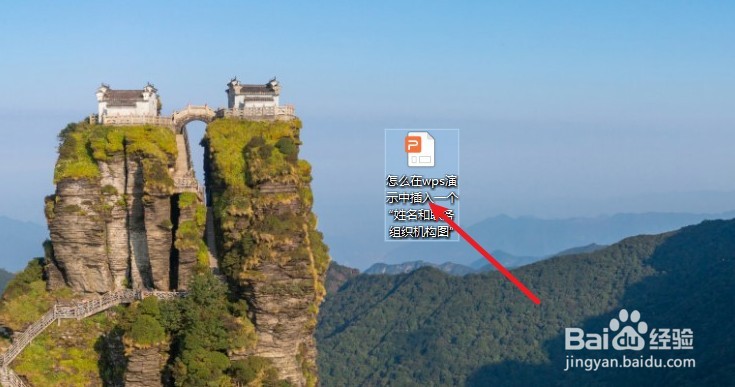 2/6
2/6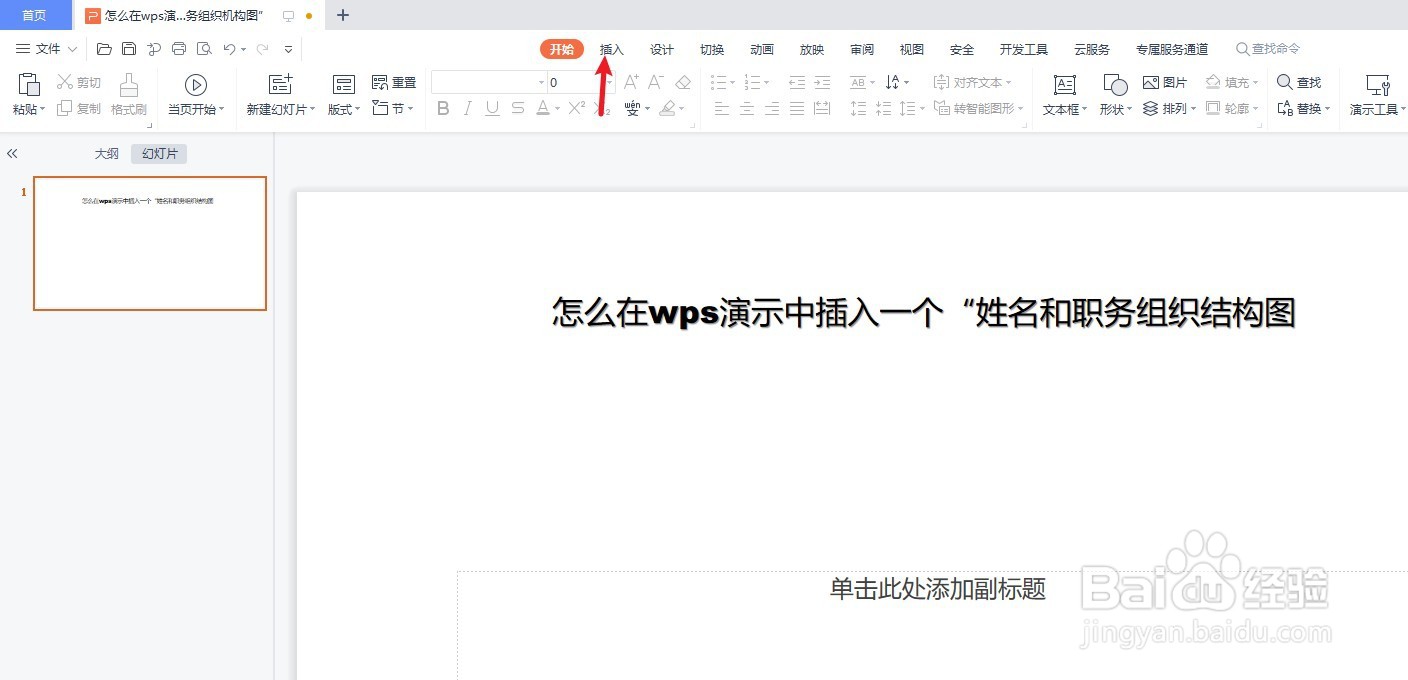
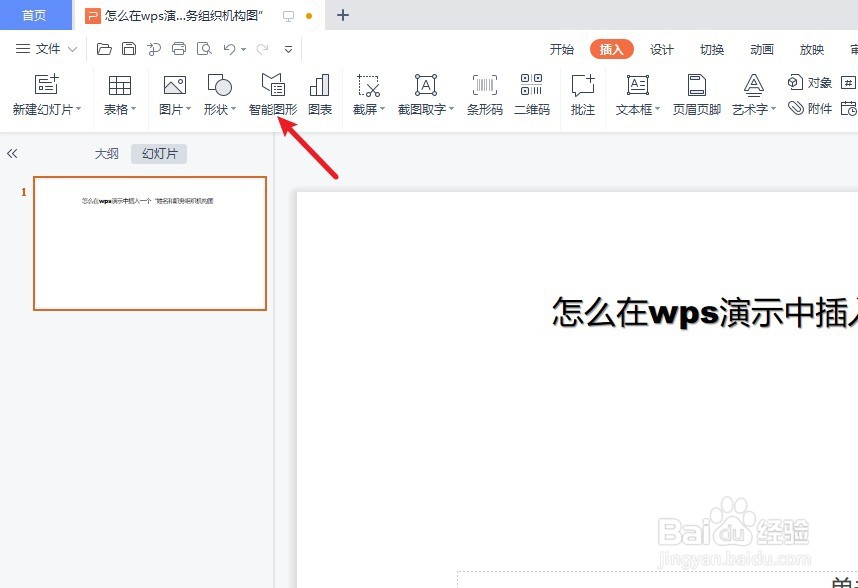 3/6
3/6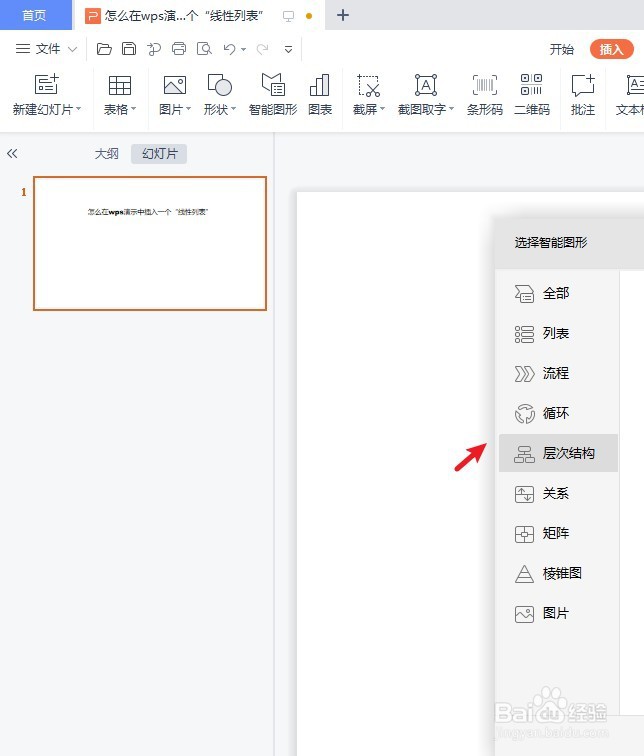 4/6
4/6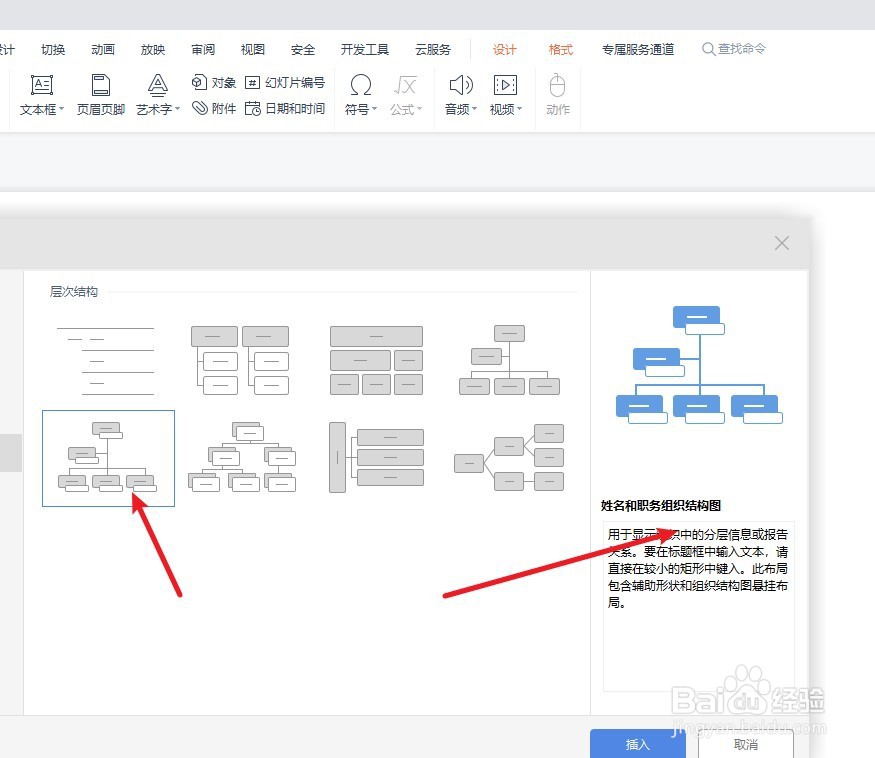 5/6
5/6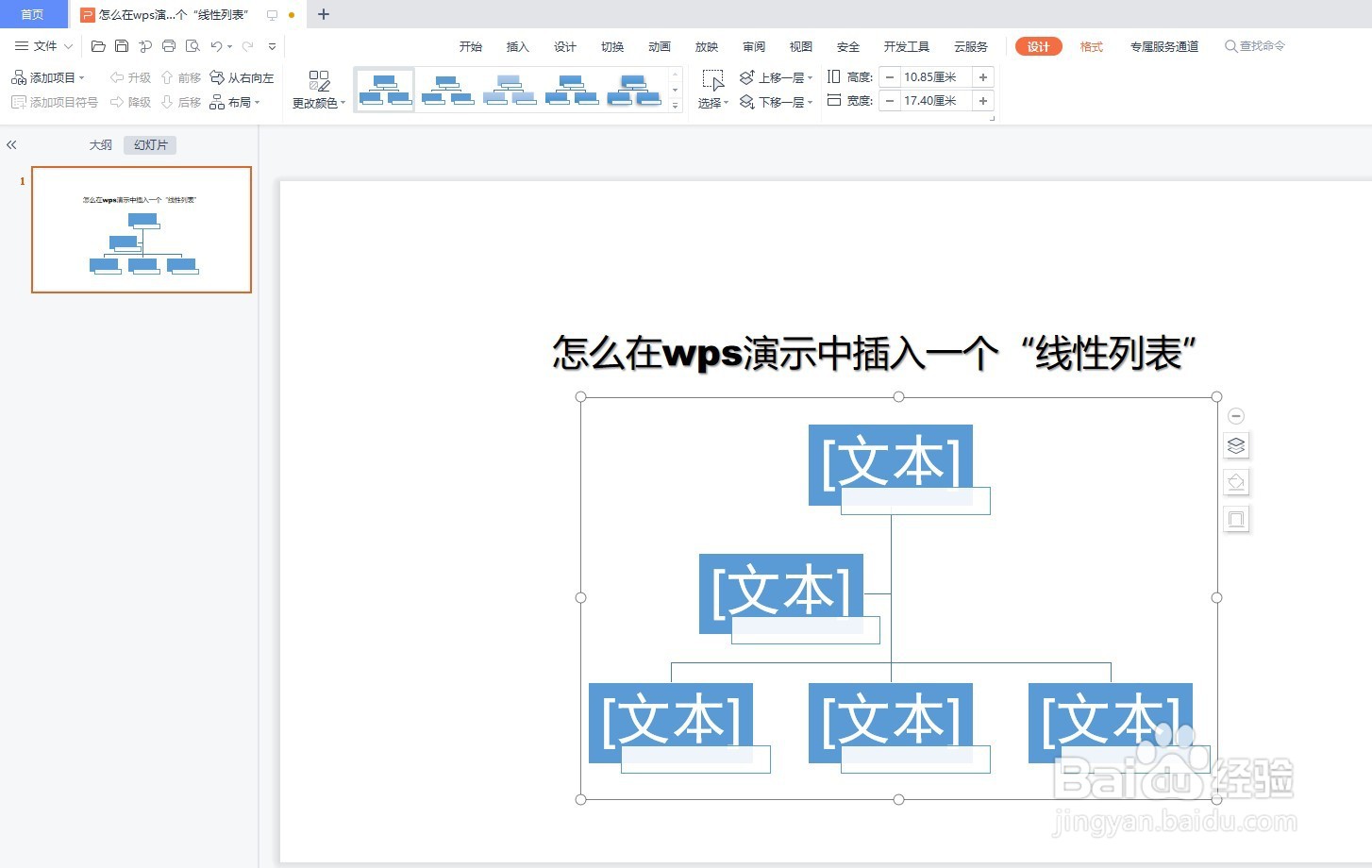 6/6
6/6
打开一篇wps演示,新建幻灯片。如下图:
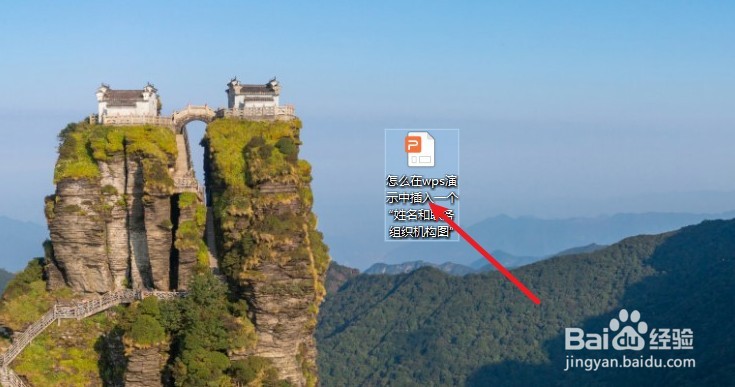 2/6
2/6我们点击“插入”工具栏中的“智能图形”。如下图:
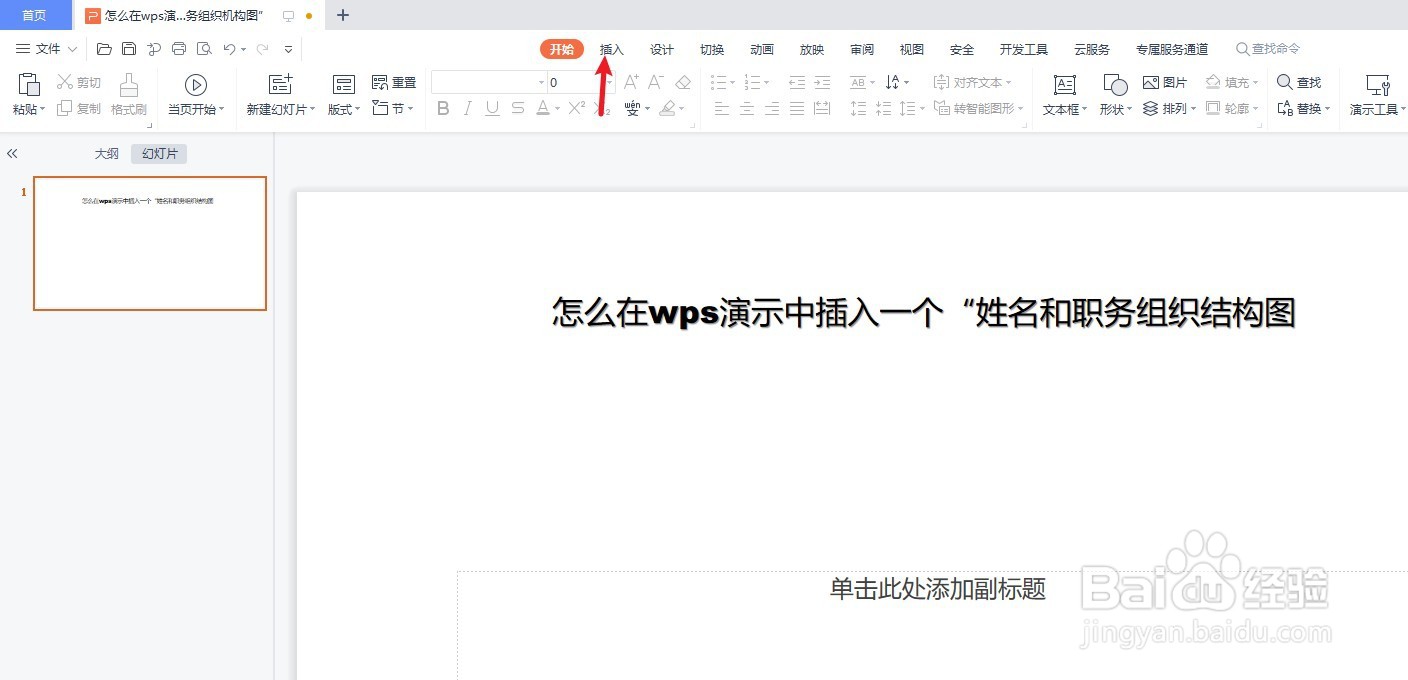
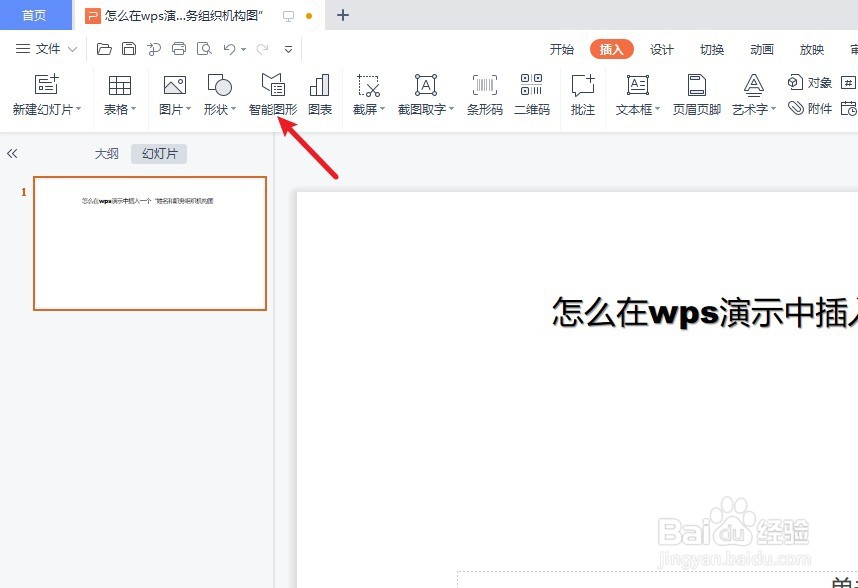 3/6
3/6在wps演示“智能图形”中选择“层次结构”分类。如下图:
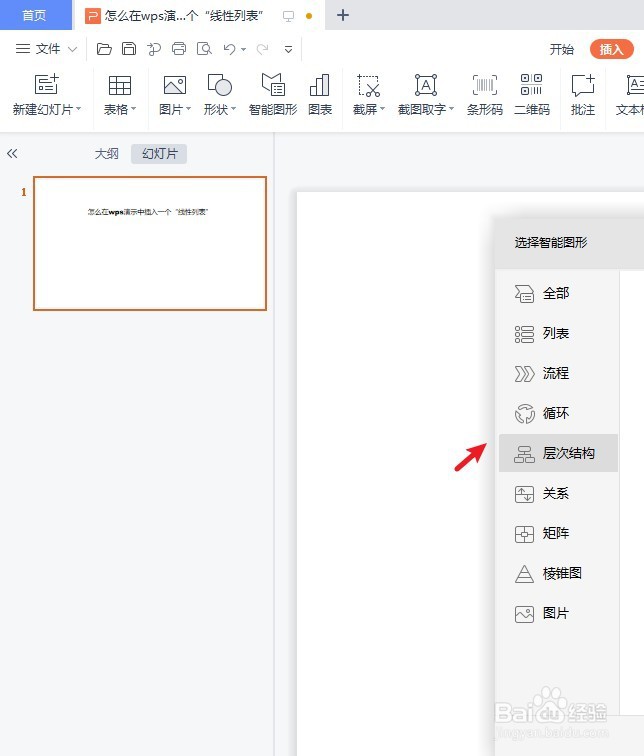 4/6
4/6在智能图形“层次结构”分类中选择“姓名和职务组织结构图”。如下图:
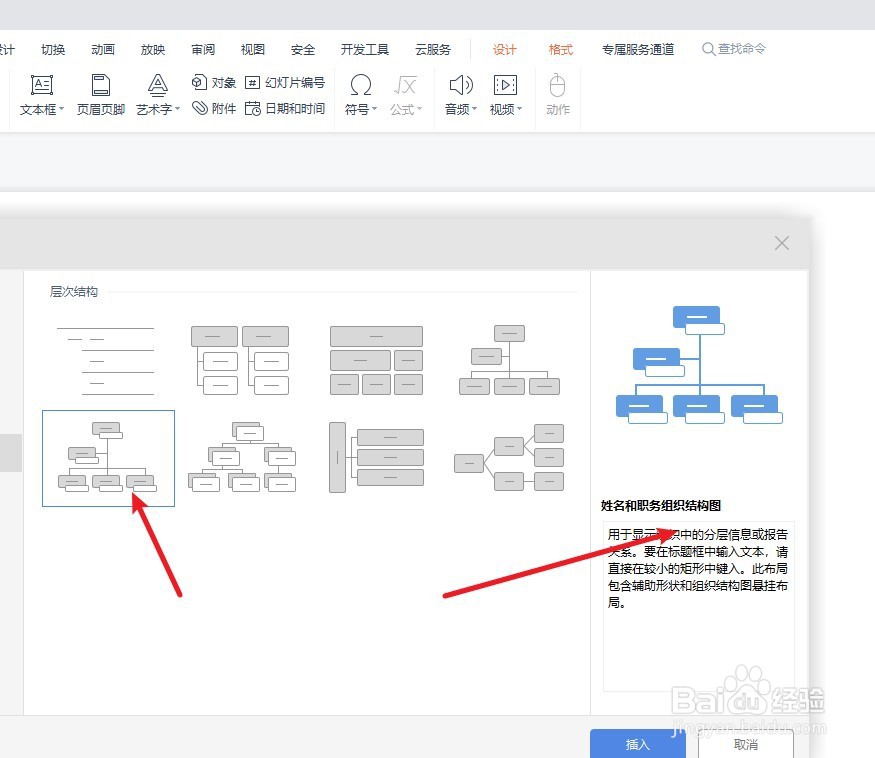 5/6
5/6接下来我们预览插入在wps演示中的“姓名和职务组织结构图”效果。如下图:
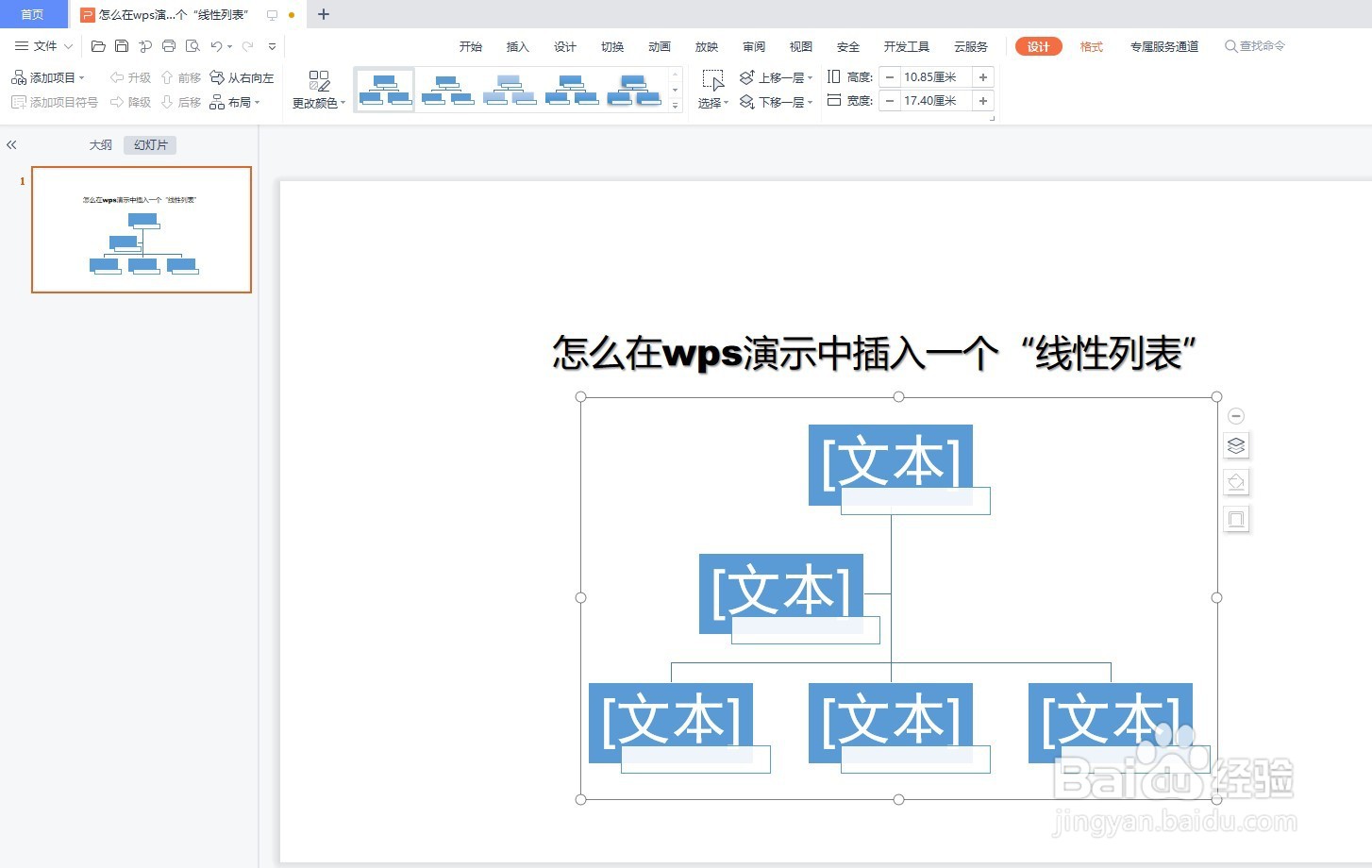 6/6
6/6总结:怎么在wps演示中插入“姓名和职务组织结构图”
(1)打开一篇wps演示,新建幻灯片
(2)我们点击“插入”工具栏中的“智能图形”
(3)在wps演示“智能图形”中选择“层次结构”分类
(4)在智能图形“层次结构”分类中选择“姓名和职务组织结构图”
(5)预览插入在wps演示中的“姓名和职务组织结构图”效果
WPSWPS演示版权声明:
1、本文系转载,版权归原作者所有,旨在传递信息,不代表看本站的观点和立场。
2、本站仅提供信息发布平台,不承担相关法律责任。
3、若侵犯您的版权或隐私,请联系本站管理员删除。
4、文章链接:http://www.1haoku.cn/art_358414.html
上一篇:苹果录屏没声音
下一篇:烟草专卖许可证网上怎么办理
 订阅
订阅